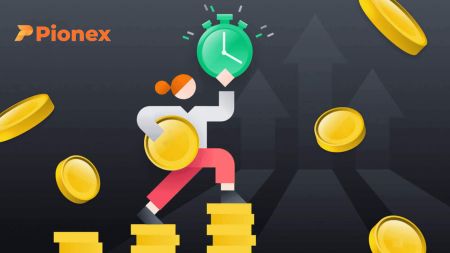Jak se přihlásit do Pionex
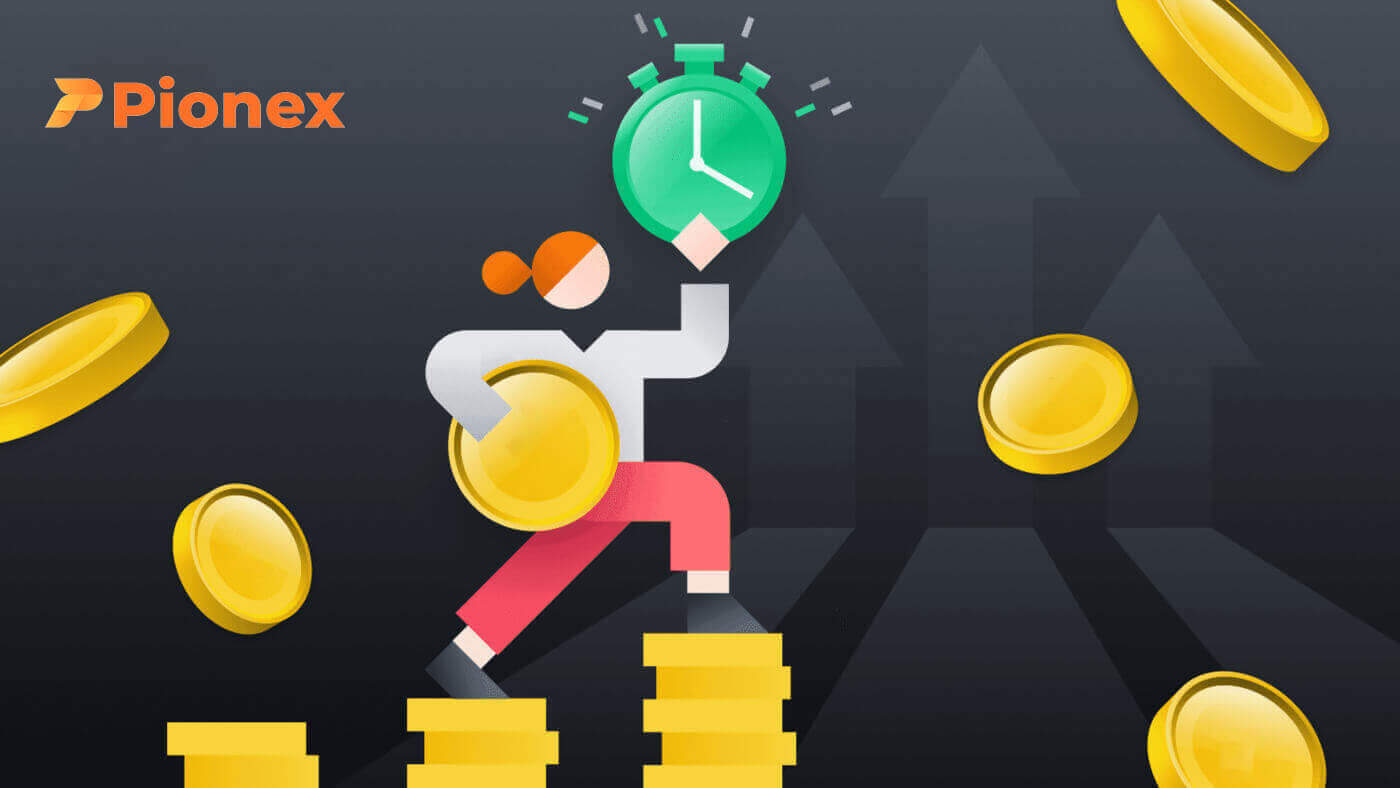
Jak se přihlásit ke svému účtu Pionex
1. Přejděte na webovou stránku Pionex a klikněte na „Přihlásit se“ .
2. Zadejte svůj e-mail / telefonní číslo a heslo.


3. Pokud jste nastavili ověření pomocí SMS nebo ověření 2FA, budete přesměrováni na stránku ověření, kde zadáte ověřovací kód SMS nebo ověřovací kód 2FA.

4. Po zadání správného ověřovacího kódu můžete svůj účet Pionex úspěšně používat k obchodování.

Jak se přihlásit do Pionex pomocí účtu Google
1. Přejděte na webovou stránku Pionex a klikněte na [Přihlásit se] . 2. Vyberte způsob přihlášení. Vyberte [Pokračovat s Google] . 3. Vyberte svůj účet Google pro přihlášení do Pionex. 4. Gratulujeme, úspěšně jste se přihlásili do Pionexu.



Jak se přihlásit do Pionex pomocí účtu Apple
S Pionexem máte také možnost přihlásit se ke svému účtu přes Apple. K tomu stačí:1. Na svém počítači navštívit Pionex a kliknout na "Přihlásit se" .

2. Klikněte na tlačítko "Pokračovat s Apple" .

3. Zadejte své Apple ID a heslo pro přihlášení do Pionex.

4. Klikněte na "Pokračovat".

5. Gratulujeme, úspěšně jste se přihlásili do Pionexu.

Jak se přihlásit do aplikace Pionex pro Android?
Autorizace na mobilní platformě Android probíhá obdobně jako autorizace na webu Pionex. Aplikaci lze stáhnout prostřednictvím Google Play do vašeho zařízení. Do vyhledávacího okna stačí zadat Pionex a kliknout na „Instalovat“.
Počkejte na dokončení instalace. Poté můžete otevřít a přihlásit se a začít obchodovat.




Jak se přihlásit do aplikace Pionex pro iOS?
Chcete-li tuto aplikaci najít, musíte navštívit App Store a hledat pomocí klíče Pionex. Také je třeba nainstalovat aplikaci Pionex z App Store .
Po instalaci a spuštění se můžete přihlásit do mobilní aplikace Pionex pro iOS pomocí své e-mailové adresy, telefonního čísla a účtu Apple nebo Google.




Zapomněl jsem heslo k účtu Pionex
Heslo k účtu můžete obnovit z webu nebo aplikace Pionex . Vezměte prosím na vědomí, že z bezpečnostních důvodů budou výběry z vašeho účtu pozastaveny na 24 hodin po resetování hesla.1. Přejděte na webovou stránku Pionex a klikněte na [ Přihlásit se ].

2. Na přihlašovací stránce klikněte na [Zapomněli jste heslo?].

Pokud používáte aplikaci, klikněte na [Zapomněli jste heslo?], jak je uvedeno níže.



Vezměte prosím na vědomí, že z důvodu bezpečnosti vašeho účtu nebudete moci provést výběr do 24 hodin po resetování hesla pomocí funkce Zapomenuté heslo.
3. Zadejte e-mail nebo telefonní číslo svého účtu a klikněte na [ Další ].


4. Kliknutím na „Nejsem robot“ dokončete ověření zabezpečení.

5. Zadejte ověřovací kód, který jste obdrželi v e-mailu nebo SMS, a pokračujte kliknutím na [ Potvrdit ].

Poznámky
- Pokud je váš účet registrován pomocí e-mailu a máte povolenou SMS 2FA, můžete obnovit heslo prostřednictvím svého mobilního čísla.
- Pokud je váš účet registrován s mobilním číslem a máte povolenou e-mailovou 2FA, můžete resetovat přihlašovací heslo pomocí svého e-mailu.

7. Vaše heslo bylo úspěšně resetováno. Pro přihlášení ke svému účtu použijte nové heslo.

Často kladené otázky (FAQ)
Jak změnit e-mail účtu
Pokud si přejete změnit e-mail zaregistrovaný k vašemu účtu Pionex, postupujte prosím podle níže uvedeného podrobného průvodce.Po přihlášení ke svému účtu Pionex klikněte na [Profil] - [Zabezpečení].

Klikněte na [ Unbind ] vedle [ Email Verification ].

Chcete-li změnit registrovanou e-mailovou adresu, musíte mít povoleno ověřování Google a ověřování SMS (2FA).
Vezměte prosím na vědomí, že po změně vaší e-mailové adresy budou výběry z vašeho účtu na 24 hodin zakázány a registrace s nesvázaným telefonem/e-mailem je také zakázána do 30 dnů po zrušení vazby z bezpečnostních důvodů.
Pokud chcete pokračovat, klikněte na [Další] .

Jak resetovat Google Authenticator【Google 2FA】
Pokud jste odinstalovali aplikaci Google Authenticator, změnili své mobilní zařízení, resetovali systém nebo narazili na podobné akce, původní připojení se stane neplatným a váš ověřovací kód Google (2FA) bude nedostupný.
V takových případech je nutné obnovit vaše předchozí připojení nebo nám odeslat žádost o resetování aplikace Google Authenticator. Po opětovném přihlášení můžete aplikaci Google Authenticator znovu aktivovat.
Jak ručně resetovat Google Authenticator
1. Přenos zařízení
Chcete-li přenést svůj účet Google Authenticator ze starého zařízení do nového, postupujte takto: Na starém zařízení klikněte na ikonu ≡ v levé horní části aplikace, vyberte možnost [Přenést účty] a poté vyberte [Exportovat účty]. Vyberte účet, který chcete exportovat, a proveďte stejné kroky na novém zařízení tak, že vyberete [Přenést účty], kliknete na [Importovat účty] a naskenujete QR kód zobrazený na starém zařízení. Tento ruční proces zajistí úspěšný přenos vašeho účtu Google Authenticator ze starého zařízení do nového.
2. Resetování pomocí tajného klíče
Pokud jste si ponechali 16místný klíč poskytnutý během procesu vazby, obnovte svůj původní účet vázaný na 2FA v aplikaci Google Authenticator takto: Klikněte na ikonu (+) v pravém dolním rohu aplikace Google Authenticator, zvolte [Zadat nastavení klíč] a do pole [Název účtu] zadejte „Pionex (váš účet Pionex)“. Poté zadejte 16místný klíč do pole [Tajný klíč], jako Typ klíče vyberte [Na základě času], ověřte, zda jsou všechny požadované informace správně vyplněny, a stiskněte [Přidat]. Tím se obnoví připojení k vašemu původnímu účtu vázanému na 2FA v aplikaci Google Authenticator.
Jak požádat o resetování aplikace Google Authenticator
Pokud nemůžete provést reset ručně, požádejte nás o reset.
Záznam obnovení verze aplikace:
1. Po zadání čísla účtu a hesla klikněte na "Lost 2-factor authenticator?" níže zahájíte proces resetování aplikace Google Authenticator.
2. Dokončete základní ověření účtu, abyste ověřili svou identitu a zajistili, že je reset povolen. Pozorně si přečtěte oznámení a postupujte podle průvodce systémem, abyste poskytli relevantní informace o účtu. (Během kontroly automaticky vyhodnotíme vstupní informace na základě úrovně zabezpečení vašeho účtu.)
3. Po kontrole aplikace zrušíme vazbu Google Authenticator do 1–3 pracovních dnů a o průběhu vás budeme informovat e-mailem.

Všimněte si prosím:
- Proces resetování vyžaduje 1–3 pracovní dny na kontrolu a dokončení (kromě státních svátků).
- Pokud bude vaše žádost zamítnuta, obdržíte e-mailové upozornění z adresy [email protected] s alternativními řešeními.
- Po resetování aplikace Google Authenticator se ihned přihlaste ke svému účtu a znovu připojte aplikaci Google Authenticator.
Jak ručně zakázat SMS/E-mail při přihlášení
Pokud chcete změnit nebo zakázat jedno z ověření vašeho účtu pomocí autentizátoru.
Je nutné svázat SMS/E-mail a Google 2FA současně. A podle níže uvedených kroků můžete samoobslužně deaktivovat autentizátor.
Jak zakázat:
1. Začněte přihlášením ke svému účtu Pionex. Klikněte na avatar účtu a vyberte „Zabezpečení“ .
2. Identifikujte možnost E-mail/SMS, kterou chcete deaktivovat, a kliknutím na „Zrušit vazbu“ ji deaktivujte. 
Upozornění:
Po procesu zrušení vazby společnost Pionex dočasně pozastaví vaši funkci výběru na 24 hodin. Kromě toho informace, které zrušíte, zůstanou pozastaveny po dobu 30 dnů po zrušení vazby.
3. Jakmile kliknete na „Další krok“, zadejte kód Google 2FA a poté klikněte na „Potvrdit“.
Pokud narazíte na chybu kódu 2FA, použijte tento odkaz pro odstraňování problémů.
4. Ověřte ověřovací kód e-mailu i SMS a poté znovu klikněte na „Potvrdit“ .
Pokud nemůžete obdržet jeden z ověřovacích kódů kvůli faktorům, jako je změna mobilního telefonu nebo pozastavení e-mailového účtu, najděte alternativní řešení zde.
5. Gratulujeme! Úspěšně jste odpojili autentizaci e-mailem/SMS.
Pro bezpečnost vašeho účtu prosím znovu svažte co nejdříve!
Jak svázat Google Authenticator
Google Authenticator můžete svázat podle následujících kroků:Web
1. Přejděte do svého Avatara na Pionex.com, vyberte „Zabezpečení“ , poté přejděte na „Google Authenticator“ a klikněte na „Nastavit“ .
2. Nainstalujte do svého mobilního zařízení aplikaci [ Google Authenticator ].
3. Otevřete Google Authenticator a vyberte „ Naskenovat QR kód “.
4. Získejte 6místný ověřovací kód (platný každých 30 sekund) pro svůj účet Pionex. Zadejte tento kód na svou webovou stránku.
5. Gratulujeme! Úspěšně jste propojili Google Authenticator se svým účtem.
Nezapomeňte si [klíč] zaznamenat na bezpečné místo, jako je notebook, a vyhněte se jeho nahrávání na internet. V případě odinstalace nebo ztráty aplikace Google Authenticator ji můžete resetovat pomocí [Klíče]. 






Aplikace
1. Spusťte aplikaci Pionex a přejděte na „Účet“ – „Nastavení“ – „Zabezpečení“ – „Dvoufaktorový autentizátor“ – „Google Authenticator“ – „Stáhnout“ .
2. Zadejte svůj e-mailový/SMS ověřovací kód.
3. Podle systémových pokynů zkopírujte a vložte název účtu Pionex a klíč (tajný klíč) do aplikace Google Authenticator.
4. Získejte 6místný ověřovací kód (platný pouze každých 30 sekund) pro svůj účet Pionex.
5. Vraťte se do Pionex APP a zadejte přijatý ověřovací kód.
6. Gratulujeme! Úspěšně jste propojili Google Authenticator se svým účtem.
Poznamenejte si [Klíč] do svého notebooku nebo na bezpečné místo a nenahrávejte jej na internet. Pokud odinstalujete nebo ztratíte Google Authenticator. Můžete jej resetovat pomocí [Key].